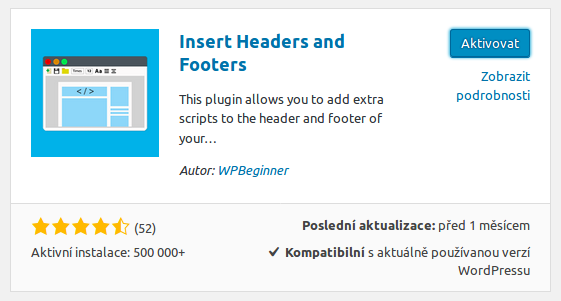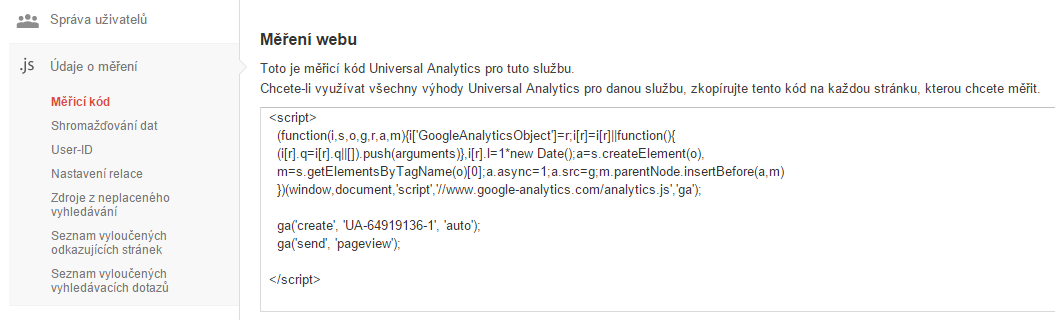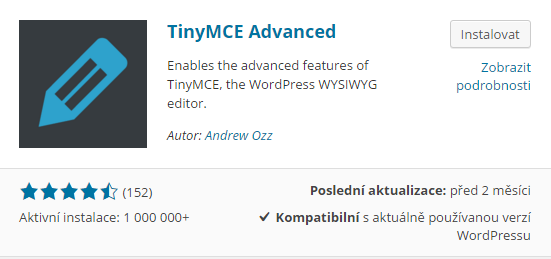Pro přidání analytického kódu do WordPressu existuje několik možností. Je zde specializovaný plugin, který chce ale přístup k vašemu analytickému účtu. Pak lze také kód přímo vložit do šablony. U tohoto způsobu je nevýhoda, že když provedete aktualizaci šablony, musíte kód přidat znovu. Třetí možností je použít plugin „Insert Headers and Footers“.
Po aktivaci tohoto pluginu se vám v záložce Nastevení objeví možnost „Insert Headers and Footers“. Zde si můžete vybrat, zda měřící kód přidáte do horní nebo spodní části stránky.